在数字化时代,ISO文件的使用越来越普遍。这种光盘映像文件不但适用于软件安装、操作系统备份,也在很多情况下为数据传输与存储提供了方便。本文将详细介绍如何轻松刻录ISO文件,推荐必备工具和步骤,帮助您快速上手,为日常数据管理增添一份便利。
什么是ISO文件?
ISO文件是一种完整的光盘映像格式,文件扩展名通常为“.iso”。它包含了光盘上所有的数据,包括文件系统、文件及目录结构,确保在刻录或复制时能够忠实还原原始光盘的内容。这个特性使得ISO文件在软件分发、系统恢复时变得尤为重要。
刻录ISO文件的准备工作
在开始刻录之前,需要做好一些必要的准备,包括安装合适的软件和准备好相关设备。
所需工具
光盘刻录机:现代电脑一般都配备了光盘刻录机,要确认其功能正常。
空白光盘:选择合适的光盘类型,CD、DVD或Blu-ray均可,具体依需求选择。
刻录软件:市面上有多种刻录软件可供选择,常见的有ImgBurn、Nero、CDBurnerXP等。
系统要求
确保您的计算机运行以下操作系统之一:Windows、macOS或Linux,同时请确认有足够的存储空间以保存ISO文件及刻录软件。
如何刻录ISO文件?
以下将详细介绍通过一些流行软件来刻录ISO文件的步骤。
1. 使用ImgBurn刻录ISO文件
ImgBurn是一款免费的、功能强大的刻录软件,适合新手使用。
下载并安装:访问ImgBurn官网,下载并依照提示安装。
打开软件:启动ImgBurn,主界面会出现多个选项。
选择刻录:选择“Write image file to disc”(将映像文件写入光盘)选项。
选择ISO文件:在“Source”框中点击浏览,找到并选择要刻录的ISO文件。
插入光盘:将空白光盘插入光盘驱动器。
设置刻录速度:建议选择较低的速度以确保刻录质量,然后点击“Write”开始刻录。完成后,软件会提示您并可以选择将光盘弹出。
2. 使用Nero刻录ISO文件
Nero是一款功能全面的专业刻录软件。
下载并安装:首先从Nero官网获取软件。
启动Nero:打开软件,选择“Burning ROM”选项。
选择光盘类型:根据需要选择CD、DVD或Blu-ray。
烧录ISO文件:点击“Image or Project”并选择“Burn Image”,找到ISO文件,插入空白光盘,设置刻录选项,并点击“Burn”开始。
3. 使用CDBurnerXP刻录ISO文件
CDBurnerXP是一个适用于Windows免费工具。
下载并安装:同样从官网获取并安装CDBurnerXP。
启动软件:选择“Burn ISO image”选项,之后点击“Browse”找到ISO文件并插入空白光盘。
设置并开始刻录:确认刻录速度设置无误,点击“Burn”开始刻录。
刻录后的验证
完成刻录后,验证光盘内容的完整性至关重要。
使用验证功能:大多数刻录软件会在刻录完成后提供验证功能,您可以选择“是”进行验证,确保光盘内容无误。
手动检查:将光盘插入计算机,检查文件和目录是否与原ISO文件一致。
常见问题及解决方案
在刻录ISO文件时,您可能会遇到一些常见问题:
光盘无法识别:确保使用的光盘与刻录机兼容,或尝试清洁光盘。
刻录失败:确认ISO文件未损坏,尝试降低刻录速度或更新驱动程序。
光盘内容不完整:检查ISO文件的完整性后重新刻录。
总结与建议
刻录ISO文件过程简单,只需遵循以上步骤,选择合适的工具,就能顺利完成。在数字内容不断扩展的今天,掌握这些技能将帮助您更好地进行数据管理和备份工作。如果不时碰到问题,可以参考常见问题部分,确保刻录工作的顺利进行。
通过简单易懂的指南,在刻录ISO文件的过程中,借助相关工具和技术,提升了您的操作效率与信心。同时,不妨试试AI绘画和写作等工具,未来数据管理将更加高效与智能。返回搜狐,查看更多